卡尺工具作为VisionPro里面最常用的几个工具之一,包含的内容非常多,在工业视觉测量检测项目中非常重要,有必要深刻学习其运行原理,本文详细介绍卡尺计分函数中的对比度函数。
下面是visionpro说明文档对比度计分函数的解释
更明显的边缘得分高于不太明显的边缘。分数忽略了边缘在搜索区域内的位置和极性。
对比度是一个有符号的无量纲值(从暗到亮为正,从亮到暗为负)。对比度表示滤波边缘图像图中边缘峰值的高度。对比度值大约等于边缘上平均像素值的差值。可能的对比度值范围为-256到+256。大多数对比度值将在该范围内;您可以观察为图像和区域生成的值,以帮助为对比度评分器设置良好的值。
注:虽然对比度值有符号,但对比度评分函数始终使用对比度的绝对值作为其输入值。您永远不需要为对比度评分函数指定负值。
当用于对边缘对进行评分时,使用两条边缘的平均对比度值。
要给对比度较低的边缘更高的分数,请设置xC>x1>x0。
对比度函数我的理解是,图像上像素的明暗变化值差异,将搜索宽度上的每个像素差异平均后,延搜索方向计算下去,生成一个与搜索长度相等的波形图,也就是在LastRun.RegionData图像中显示的样子。
然后通过设置对比度阈值,查找数量,过滤像素以及边缘极性计算出最终结果,当然还得加上计分函数。
下图中,将卡尺工具查找数量改为2,将会找到2个边缘,一个边缘清晰,一个边缘模糊。
在上图所示界面调整对比度计分函数参数,可以看到总共5个数据,Y0、Y1、X0、X1、Xc。
其中,Y轴表示得分,默认Y0=1,Y1=0。即最高1分最低0分。
X轴表示像素值,根据函数图像,当像素值大于等于X0时,得分达到最大值不再变化。
X1与Xc重合,小于该值不计分。
小技巧,可以通过卡尺工具的工具栏第四个浮动工具查看对应位置的像素值,便于后面调整参数。鼠标所指向的像素值会显示在浮动窗口的右下角。
运行工具,找到的两个边缘具体数据如下图所示。
上图所示,两条边的对比度分别是35、16左右。在X轴0-255中分别取对应的值,Y轴对应可以在函数图像上找到对应0.13与0.06左右的点。
为了提高得分,可以将X轴缩短,因为搜索到两条边的对比度都没达到255这么大,可以直接将其设置为50,即X0,略大于找到的对比度值。运行后如下,可以看到得分按照预期提升了。
在实际应用中,那条边界模糊的边缘通常被认为是干扰,可以根据其对比度值,修改计分函数,将X1于Xc提高,以达到过滤低对比度边缘的目的。将X1与Xc设置为20,那么第二条边对比度16小于我们设置的20,在对比度计分函数图像上位于起点左侧,不计分,结果如下图。
另外补充一下对比度计算方法,典型的计算方法如下
对比度 = |边缘左侧平均灰度 - 边缘右侧平均灰度|比较好理解,顾名思义即可,对比 度,重点在对比上。
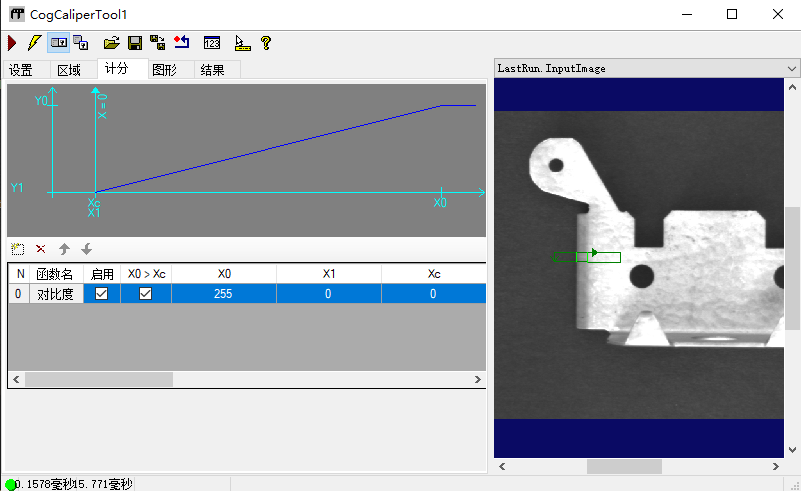
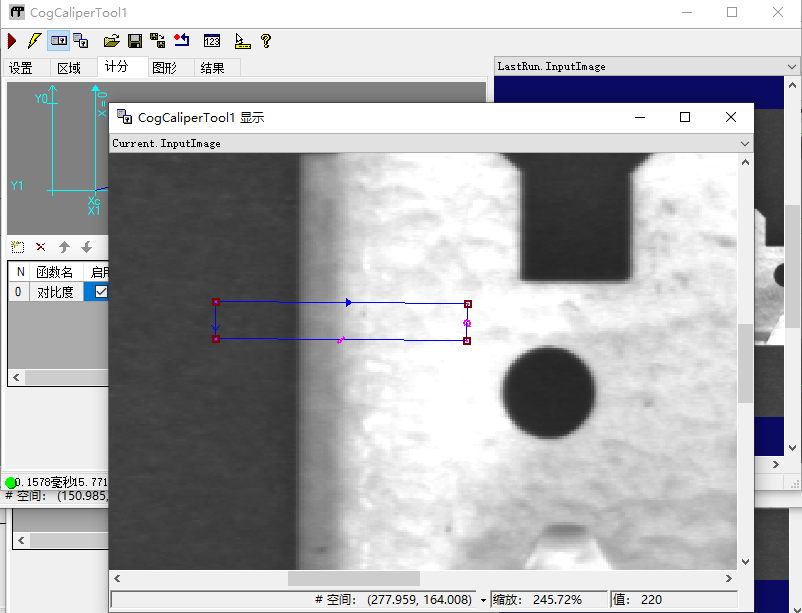
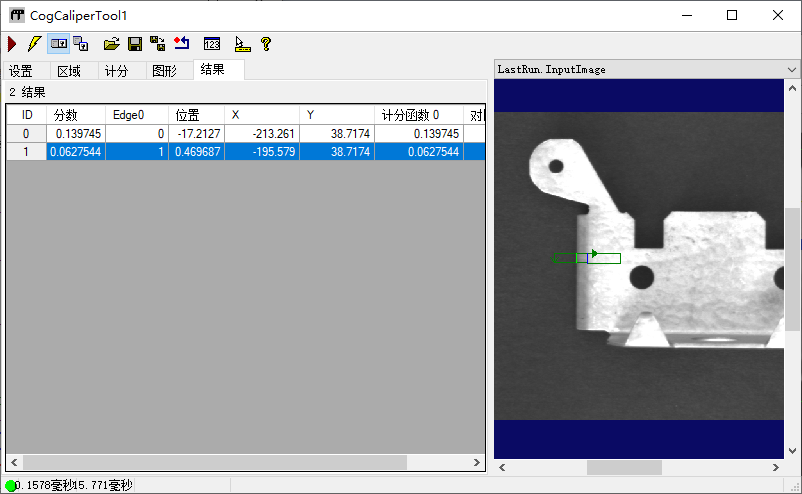
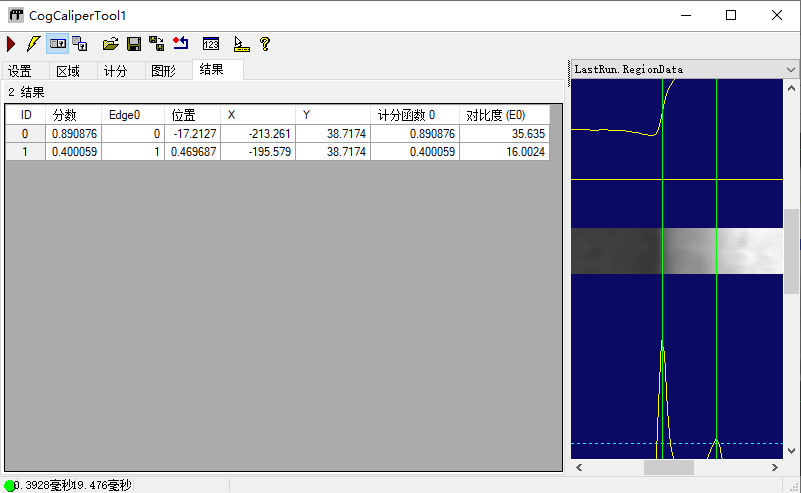

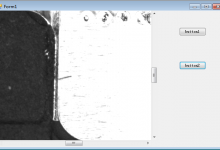
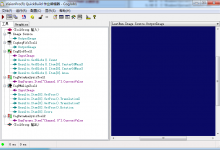
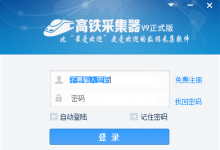
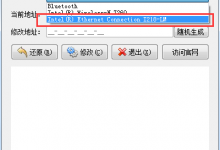
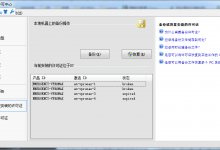
评论 (3)